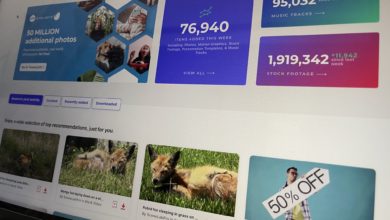[After Effects] 複数のレイヤーをプリコンポーズを使用してグループ化してみよう!
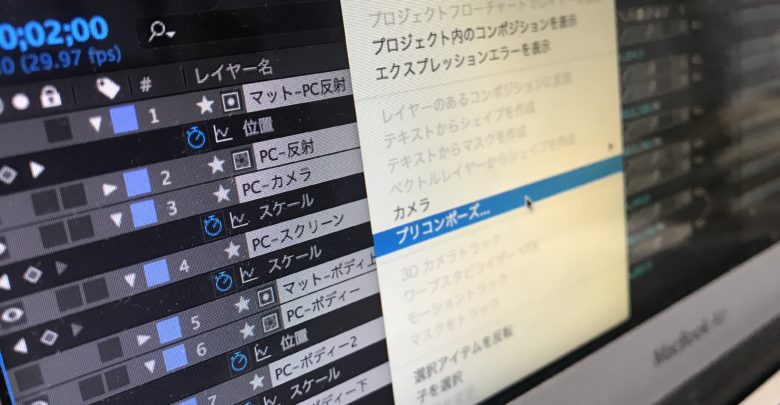
Adobe After Effectsでシェイプ、テキストや画像などといったレイヤーをアニメーションしていくと、気づいたら何十個、何百個のレイヤーになってしまい、タイムラインウィンドウをフルスクリーンにしても画面に収まらないという状況に陥る場合があります。
Photoshopではフォルダ、Illustratorではグループ化することで整理する事ができるので便利ですが、After Effectsにもプリコンポーズ(Pre-Compose)という機能が備えられており、同じようにグループ&ネスト化する事が出来ます。
After Effectsでは合成やモーショングラフィックスなどを行うカンバスの事をコンポジションと言い、コンポジション上の空間補間とタイムラインの時間補間、そしてレイヤー順序を利用することでアニメーションなどの作成を実現することが出来ます。
アニメーションはスケールや位置などのキーフレームを追加することで作り上げることが出来るのですが、シェイプなどのレイヤーが増えたり、キーフレームが更に多くなってくると修正をする際など対象となるレイヤーを探し出すのが大変になってきます。
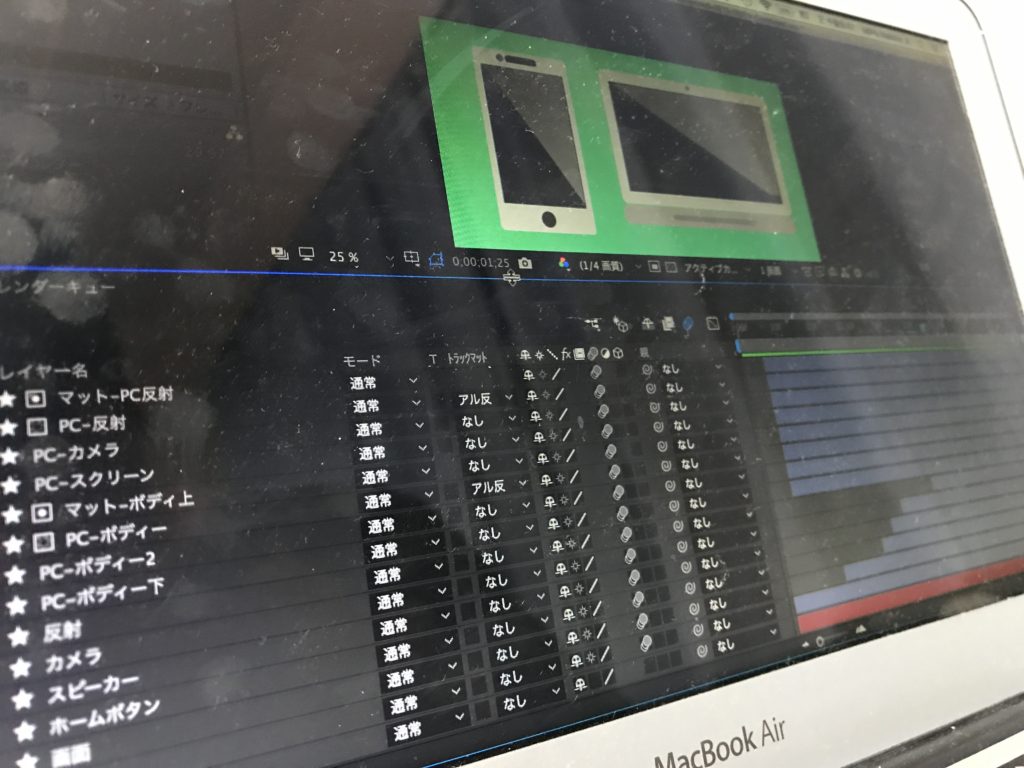
もちろんその状態でプロジェクトを進めるというので問題が感じられないのであればそのままでも良いでしょう。でもプロジェクトファイルを他人に渡す時や、テンプレートとして保存したい場合は編集などがしやすいようにレイヤーの整理をしておきたいものです。
それを実現するのがプリコンポーズ(Pre-Compose)という機能になります。プリコンポーズの機能を利用する事で選択したレイヤーをグループまたはネスト化させることが出来ます。
キュリオシーンで以前紹介したスマートフォンとパソコンのアニメーションを見てみると、一つのコンポジションに数多くのシェイプレイヤーが並んでおり、「PC-」などレイヤー名を変えていても少々見にくい状態になっています。
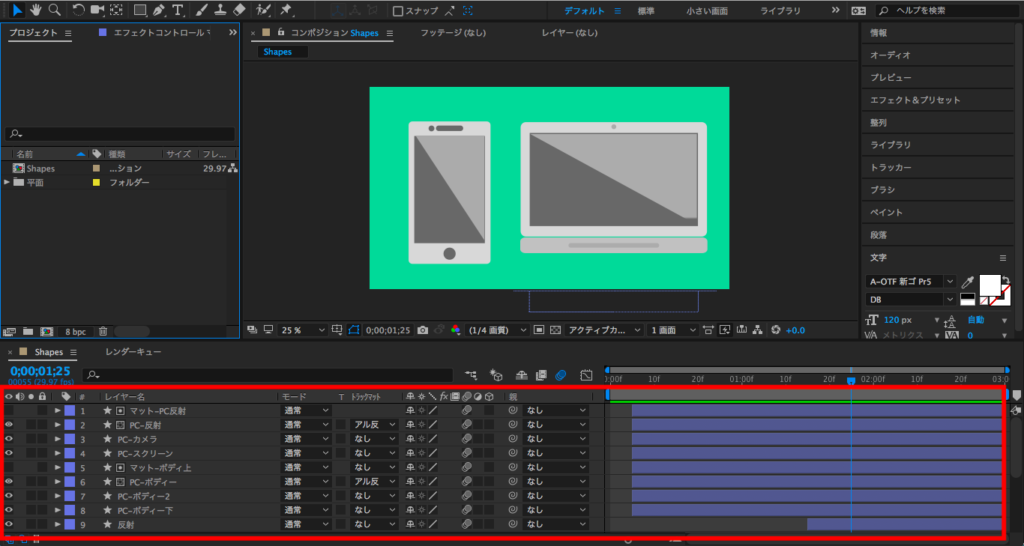
プリコンポーズは実に簡単で、グループ化したいレイヤーを選択することで適用する事ができます。
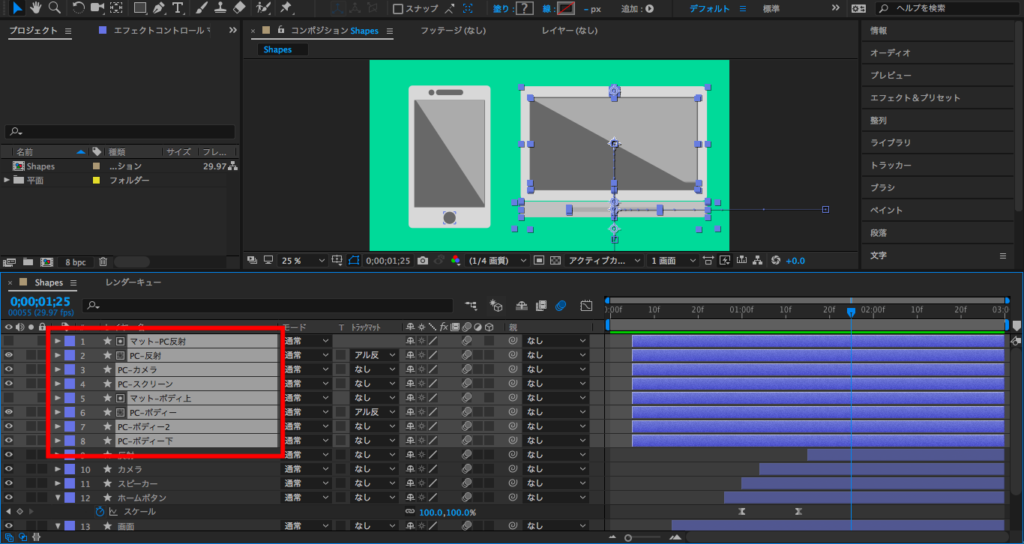
今回筆者はズラッと並んでいるレイヤーをPCとスマートフォンのアニメーションを分けようと思うので、まずPCのシェイプレイヤーを全て選択して、右クリック「プリコンポーズ」をクリックします。
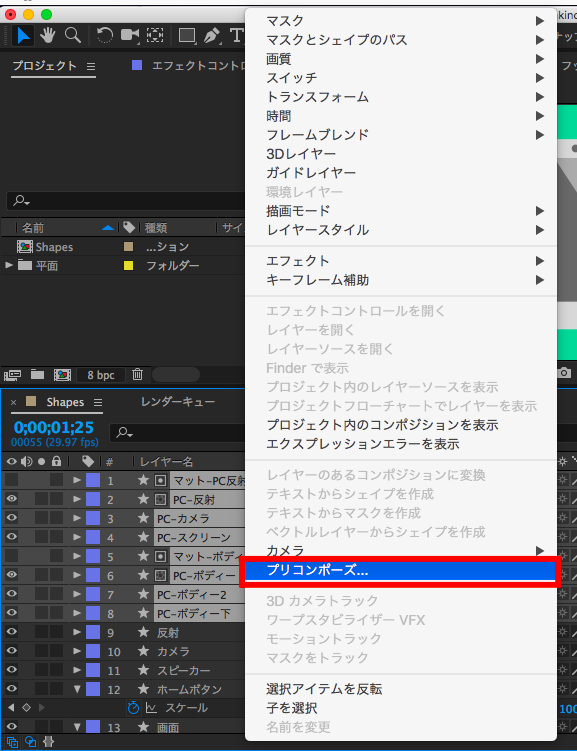
オプションが現れますが、基本的に「新規コンポジション名」に好きな名前を追加して、「選択したレイヤーの長さに合わせてコンポジションのデュレーションを調整する」と「新規コンポジションを開く」にそれぞれチェックをしておいて問題ありません。
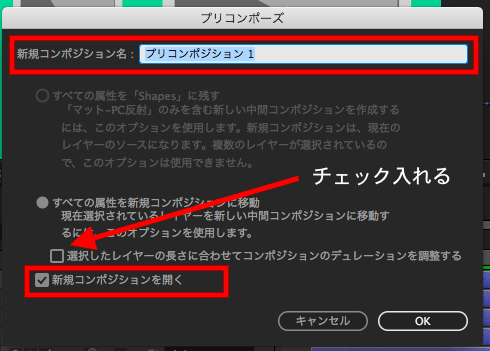
「選択したレイヤーの長さに合わせてコンポジションのデュレーションを調整する」では作成されたプリコンポジションのレイヤーが全て0秒からスタートするようになります。
もしチェックを入れていないと、プリコンポジション作成前にアニメーション開始時間に合わせて作成される事になるので、空白が生まれ調整が不便になってしまいます。
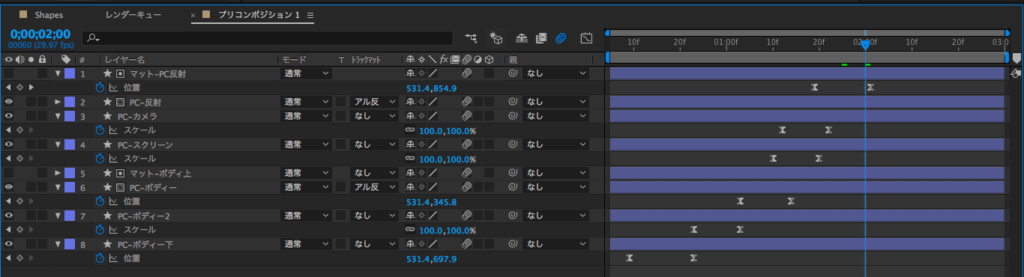
作成されたプリコンポジションを確認してみると、選択したレイヤーの順序やキーフレームなどの情報が移されています。
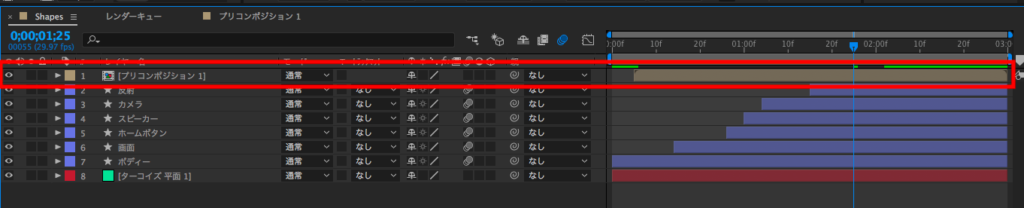
また元のコンポジションには一つのレイヤーとしてまとめられており、プリコンポジションそのものも位置やスケールなどのキーフレームを利用することでアニメーションの中にアニメーションを追加することが出来るようになります。
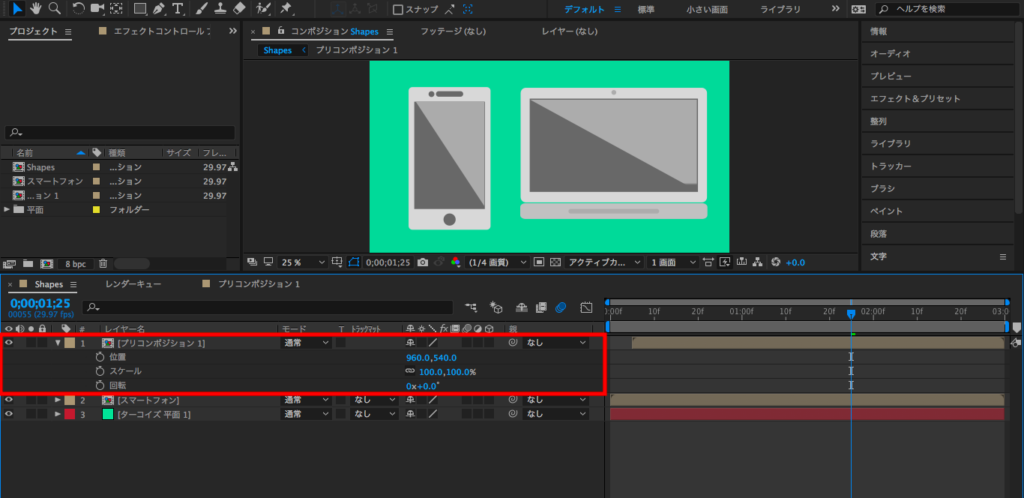
プリコンポジションを作成する際は元のコンポジションのサイズを継承されるので、16:9フルHDなどのサイズになりますが、プリコンポジションを行ったオブジェクトのサイズが小さい場合はコンポジションのサイズを変更すると良いでしょう。
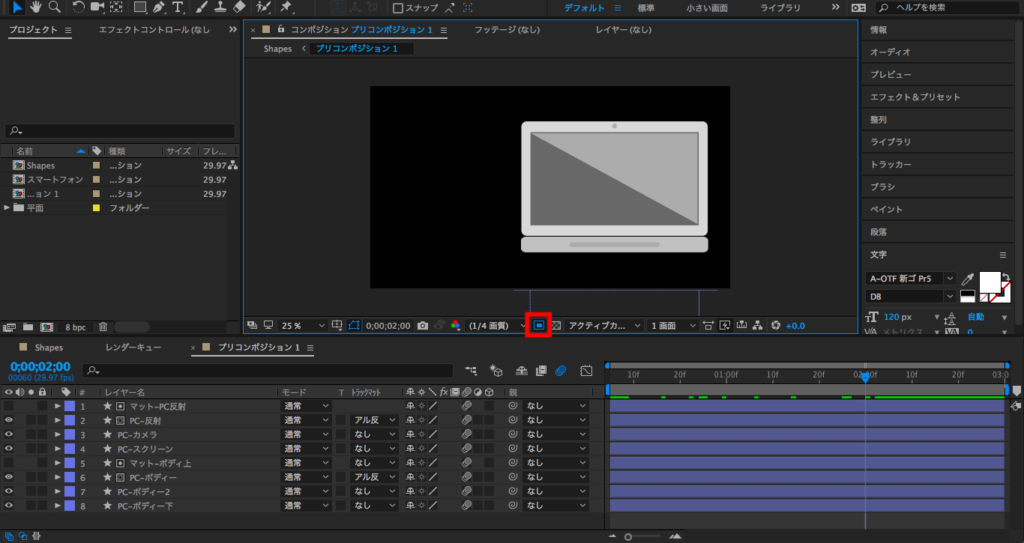
コンポジションを開き、下の「目標範囲」のアイコンをクリックしコンポジション上をドラッグして範囲を設定した後で、上部メニューにある「コンポジション」から「コンポジションを目標範囲にクロップ」で選択範囲のサイズに変更されます。
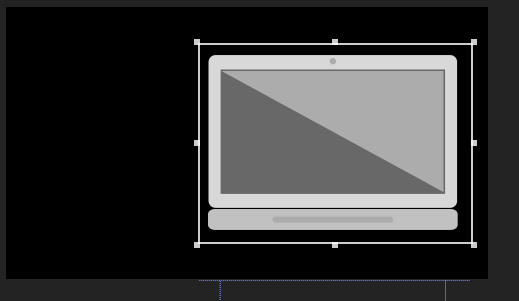
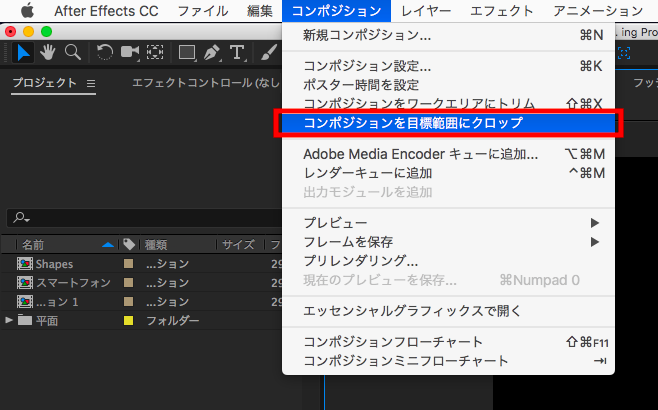

変更後は位置が大幅にずれる事もありますが、その際は修正すると良いでしょう。コンポジションを小さくすることで余分なスペースを取らずに済むし、調整もしやすくなるのでやっておくことをオススメします。
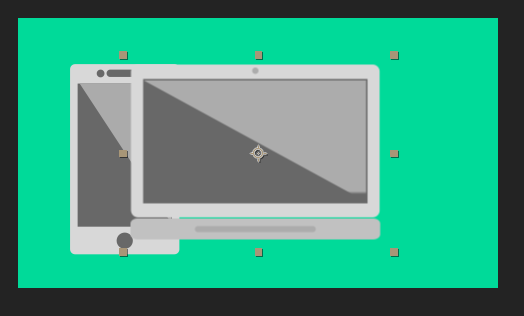
プリコンポジションの中にプリコンポジションを付け足すことももちろん可能で、複雑なアニメーションでもタイムラインをスッキリにさせることが出来るメリットがあります。レイヤーの数が多すぎて困っている方はプリコンポーズを利用してみるとみてはいかがですか?
After EffectsのテンプレートならMotion Array!
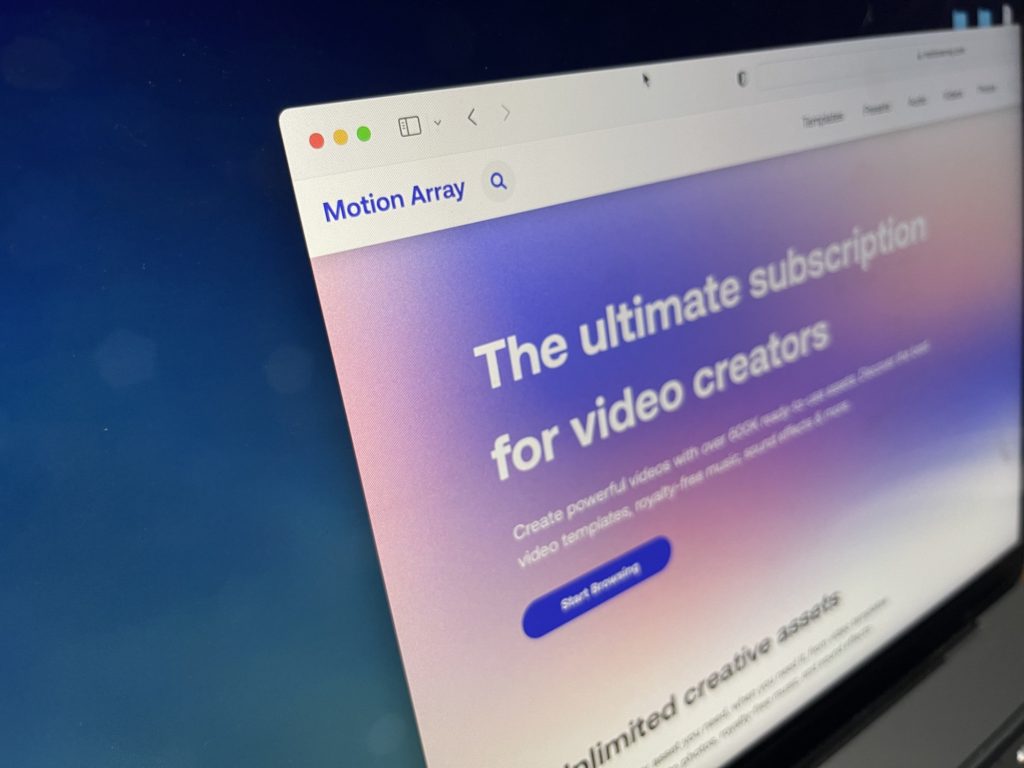
Motion ArrayではAfter EffectsやPremiere Pro、Final Cut Proなど様々な映像編集アプリに対応したテンプレートが使い放題のサービスです。年間249.99ドルでハイクオリティなタイトルアニメーションやロゴ、トランジションのほか、ロイヤリティーフリーのBGMや効果音が好きなだけ利用できます。映像コンテンツのクオリティを上げたい方はぜひチェックしてみてください。
(MIKIO)